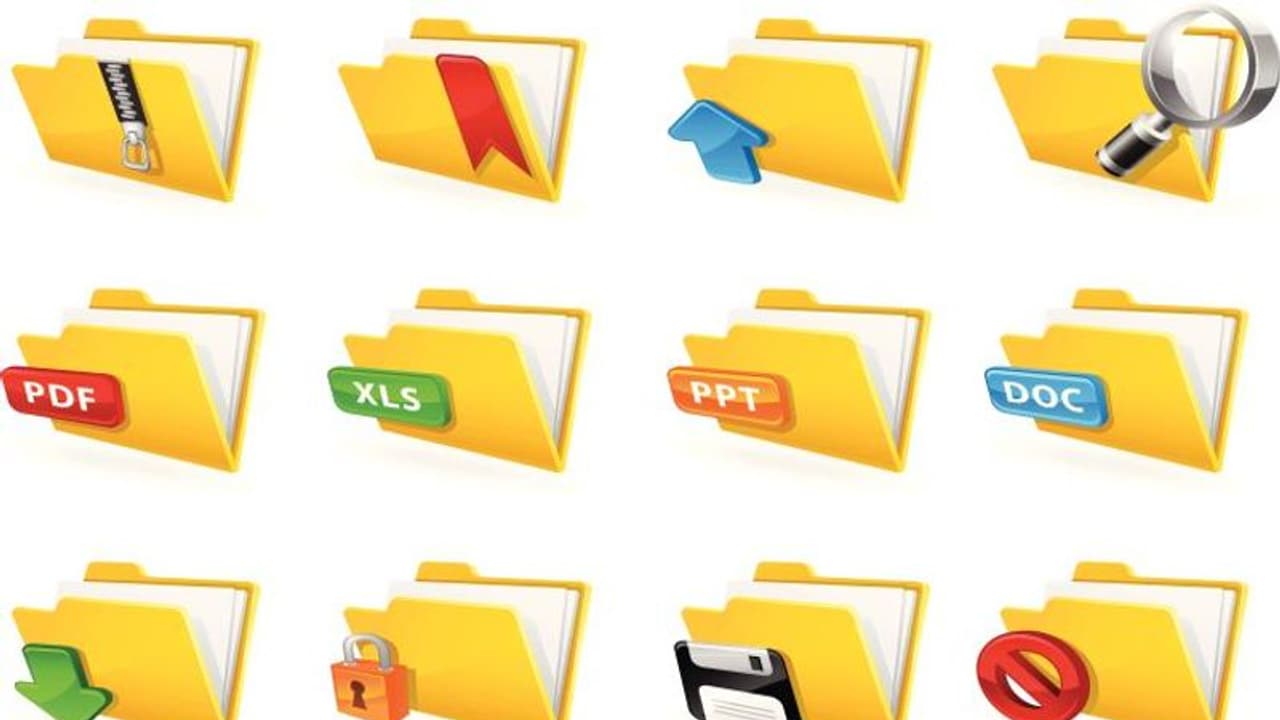वर्ड फाइल को पीडीएफ फॉरमेट में बदलना हो या फिर पीडीएफ को वर्ड फॉरमेट में चेंज करना हो, तो कई बार यह कंप्यूटर पर काम करने वालों के लिए तब मुसीबत और परेशानी भरा होता है, जब उनके पास बेहतर टूल नहीं हो।
एजुकेशन डेस्क। ऑफिस कंप्यूटर नॉलेज वह जानकारी है, जिसकी आज बहुत से लोगों को तलाश है। अगर आपको ऑफिस टिप्स में महारत हासिल है, तो आपका काम न सिर्फ आसान बल्कि, बेहद आसान हो जाता है। अगर आपको भी अक्सर कंप्यूटर के साथ काम करना पड़ता है, तो शायद वर्ड या पीडीएफ (Word or PDF) जैसे फाइल फॉरमेट से परिचित जरूर होंगे।
आपके कंप्यूटर कॉन्फिगेरेशन और इस्तेमाल के ऑब्जेक्टिव बेस पर अलग-अलग फॉरमेट वाली फाइल्स की जरूरत होती होगी। इस लेख के जरिए आज हम आपको SnapPDF के जरिए Word को PDF में बदलने का सबसे आसान तरीका बताएंगे। इसमें हम जानेंगे कि इस उपलब्ध टूल की मदद से वर्ड को पीडीएफ में मुफ्त में (How to Convert Word to PDF in free) कैसे बदलें।
हम सभी जानते हैं कि ऑफिस कंप्यूटिंग में Word एक बेहद लोकप्रिय डाक्यूमेंट फॉरमेट है। Word यूजर्स को विभिन्न डाक्यूमेंट्स में एडिट करने और क्रिएट की अनुमति देता है। PDF भी टेक्स्ट डिस्प्ले का एक रूप है, लेकिन सभी वर्णों को एक फिक्स इमेज में बदलने से, व्यूअर्स कंटेंट को अपनी पसंद के अनुसार एडिट नहीं कर पाएंगे। Word का उपयोग डाक्यूमेंट्स क्रिएट करने और उसे पूरा करने के प्रॉसेस में किया जाता है। डाक्यूमेंट के अप्रुवल और आधिकारिक उपयोग में पीडीएफ को प्राथमिकता दी जाती है। Word का फायदा ये है कि यह एडिटेबल है। मतलब इसे संपादित किया जा सकता है। वहीं, पीडीएफ कंटेंट क्रिएटर्स के लिए यह फिक्सड है। साथ ही इसकी टेस्टिंग और इवेल्युएशन यानी मूल्यांकन के लिए सर्विस लेने की जरूरत होती है। कभी-कभी, आपको अलग-अलग मकसद के लिए फाइलों को वर्ड से पीडीएफ फाइलों में बदलने की जरूरत पड़ती होगी और कभी-कभी ठीक इसके विपरित यानी पीडीएफ को वर्ड फाइल में बदलने की जरूरत होती होगी। यदि आपके द्वारा इस्तेमाल किए जा रहे डिवाइस में लिमिटेड इंटरनेट एक्सेस है, तो आप उपलब्ध टूल का उपयोग करके वर्ड को पीडीएफ में मुफ्त में बदलने का प्रयास कर सकते हैं।
वेबसाइट द्वारा Word डाक्यूमेंट को PDF में कैसे बदलें
अगर आप सॉफ्वेयर के पार्ट को डाउनलोड करने और इसे अपने कंप्यूटर में इंस्टाल करने से डरते हैं, तो आप SnapPDF.app जैसी वेबसाइट पर एक ऑनलाइन कनवर्टर का इस्तेमाल कर सकते हैं। यह आपके फोन पर Word फाइल को PDF में बदलने का सबसे प्रभावी तरीका भी है।
- मूल रूप से SnapPDF वेब टूल का इस्तेमाल कैसे करें, इसे जानने के लिए 4 स्टेप्स फॉलो करें-
- कनवर्जन वेबसाइट https://snappdf.app/ को ओपन करें।
- Snappdf फाइल को अपलोड करें।
- उस फाइल टाइप को सेलेक्ट करें जिसे आप बदलना चाहते हैं और SnapPDF को स्कैन करने का वेट करें।
- पूरी फाइल को अपने कंप्यूटर में डाउनलोड कर लें।
वर्ड को पीडीएफ में बदलने के कई तरीके
स्नैपपीडीएफ सीधे गूगल ड्राइव या ड्रॉपबॉक्स वेबसाइट, जो ऑफिस पर काम करने वालों से परिचित हैं, से फाइल्स डाउनलोड की जा सकती है। अगर आपको संपादन योग्य PDF से Word कनवर्जन मेथड का उपयोग करने की जरूरत है, तो आप SnapPDF भी चुन सकते हैं। अगर आप चाहें तो यह पेज आपको मैथ लैंग्वेज फॉरमेट, इमेज और दूसरी लैंग्वेज में स्विच या मर्ज यानी समायोजित करने का ऑप्शन भी देता है। यदि आप डाउनलोड करने से पहले कनवर्जन का रीव्यू करना चाहते हैं, तो SnapPDF का इस्तेमाल बेहतर होगा। यह वेबसाइट कनवर्जन स्कैन करने से पहले एडिंटिंग में लगने वाले समय को बचाने के लिए एक रीव्यू-टूल्स को एकीकृत यानी इंटीग्रेट करती है। वर्ड को पीडीएफ में आसानी से बदलने के कई तरीके हैं। आप जल्दी से एक ऐसे मेथड को सेलेक्ट कर सकते हैं, जो आपके डिवाइस पर उपयोग की शर्तों के अनुकूल हो। उम्मीद करते है कि ऊपर शेयर की गई SnapPDF जानकारी आपके सीखने और काम करने के प्रॉसेस में उपयोगी साबित होगी।
न रहें न निराश करें मन को.. इन 5 शख्सियतों की लाइफ में फुल डेडिकेशन स्टोरी एक बार जरूर पढ़ लें